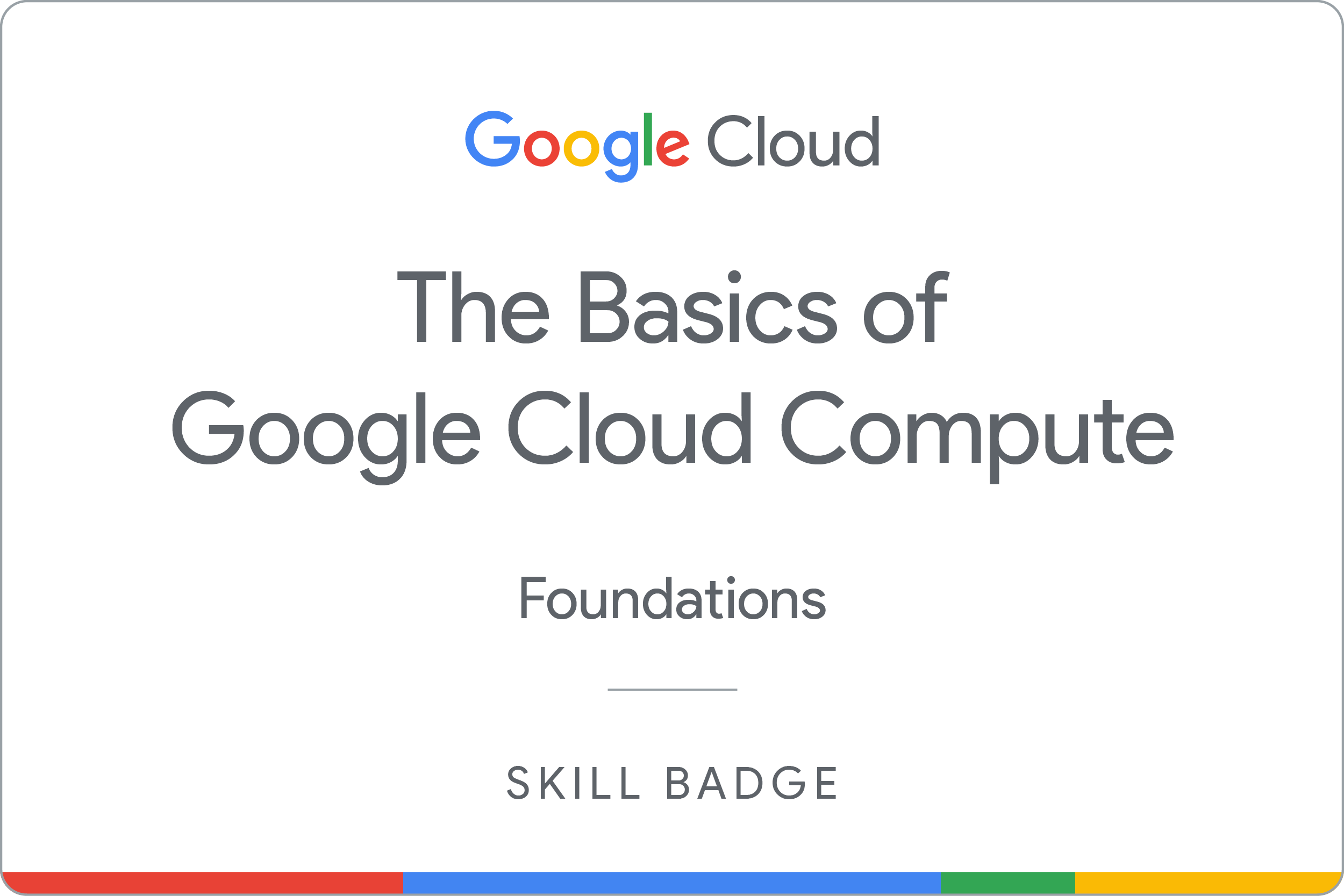ARC120

Présentation
Dans un atelier challenge, vous devez suivre un scénario et effectuer une série de tâches. Aucune instruction détaillée n'est fournie : vous devez utiliser les compétences acquises au cours des ateliers du cours correspondant pour déterminer comment procéder par vous-même. Vous saurez si vous avez exécuté correctement les différentes tâches grâce au score calculé automatiquement (affiché sur cette page).
Lorsque vous participez à un atelier challenge, vous n'étudiez pas de nouveaux concepts Google Cloud. Vous allez approfondir les compétences précédemment acquises. Par exemple, vous devrez modifier les valeurs par défaut ou encore examiner des messages d'erreur pour corriger vous-même les problèmes.
Pour atteindre le score de 100 %, vous devez mener à bien l'ensemble des tâches dans le délai imparti.
Préparation
Avant de cliquer sur le bouton "Démarrer l'atelier"
Lisez ces instructions. Les ateliers sont minutés, et vous ne pouvez pas les mettre en pause. Le minuteur, qui démarre lorsque vous cliquez sur Démarrer l'atelier, indique combien de temps les ressources Google Cloud resteront accessibles.
Cet atelier pratique vous permet de suivre les activités dans un véritable environnement cloud, et non dans un environnement de simulation ou de démonstration. Des identifiants temporaires vous sont fournis pour vous permettre de vous connecter à Google Cloud le temps de l'atelier.
Pour réaliser cet atelier :
- Vous devez avoir accès à un navigateur Internet standard (nous vous recommandons d'utiliser Chrome).
Remarque : Ouvrez une fenêtre de navigateur en mode incognito (recommandé) ou de navigation privée pour effectuer cet atelier. Vous éviterez ainsi les conflits entre votre compte personnel et le compte temporaire de participant, qui pourraient entraîner des frais supplémentaires facturés sur votre compte personnel.
- Vous disposez d'un temps limité. N'oubliez pas qu'une fois l'atelier commencé, vous ne pouvez pas le mettre en pause.
Remarque : Utilisez uniquement le compte de participant pour cet atelier. Si vous utilisez un autre compte Google Cloud, des frais peuvent être facturés à ce compte.
Scénario du challenge
Vous avez récemment été embauché en tant qu'architecte cloud. L'une de vos responsabilités consiste à créer et à exploiter des applications Web à l'aide de Google Cloud.
Votre challenge
Votre responsable vous a demandé de créer un site Web pour fournir des informations sur les produits et les commandes. Vous n'avez pas à écrire de code ni de scripts, car cette responsabilité incombe à une autre équipe. Votre mission consiste à créer l'infrastructure de l'application Web à l'aide de Google Cloud. Les exigences en la matière sont les suivantes :
- Créer un bucket Cloud Storage pour stocker les fichiers
- Créer un disque persistant et l'associer à une instance de machine virtuelle (VM) Compute Engine
- Utiliser Compute Engine pour héberger une application Web à l'aide d'un serveur Web NGINX
Voici quelques normes que vous devez respecter :
- Sauf instruction contraire, vous devez créer toutes les ressources dans la région et la zone .
Chaque tâche est décrite en détail ci-dessous. Bonne chance !
Tâche 1 : Créer un bucket Cloud Storage
Votre équipe a demandé la création d'un bucket Cloud Storage pour stocker son code compilé et ses scripts de démarrage.
- Créez un bucket nommé -bucket (emplacement multirégional US).
Cliquez sur Vérifier ma progression pour valider l'objectif.
Créer un bucket Cloud Storage
Tâche 2 : Créer et associer un disque persistant à une instance Compute Engine
- Créez une instance Compute Engine nommée my-instance avec la configuration suivante :
| Propriété |
Valeur |
| Série |
E2 |
| Type de machine |
e2-medium |
| Type de disque de démarrage |
Nouveau disque persistant avec équilibrage |
| Taille du disque de démarrage |
10 Go |
| Image du disque de démarrage |
Debian GNU/Linux 12 (bookworm) |
| Règles du pare-feu |
Activez l'option Autoriser le trafic HTTP. |
-
Créez un disque persistant nommé mydisk d'une taille de 200 Go.
-
Associez le disque persistant à l'instance.
Cliquez sur Vérifier ma progression pour valider l'objectif.
Créer un disque persistant et l'associer à une instance
Tâche 3 : Installer un serveur Web NGINX
Pour cette tâche, vous allez vous connecter en SSH à l'instance Compute Engine et installer un serveur Web NGINX. Voici un rappel des étapes générales :
- Mettez à jour l'OS.
- Installez NGINX.
- Vérifiez que NGINX s'exécute.
Cliquez sur Vérifier ma progression pour valider l'objectif.
Installer un serveur Web NGINX
Tester l'application Web
Pour tester l'application Web, revenez à la console Cloud et cliquez sur le lien Adresse IP externe sur la ligne correspondant au nom de votre machine, ou ajoutez la valeur Adresse IP externe à http://EXTERNAL_IP/ dans une nouvelle fenêtre ou un nouvel onglet du navigateur.
Une page Web par défaut s'ouvre, indiquant "Bienvenue dans nginx !".
Félicitations !
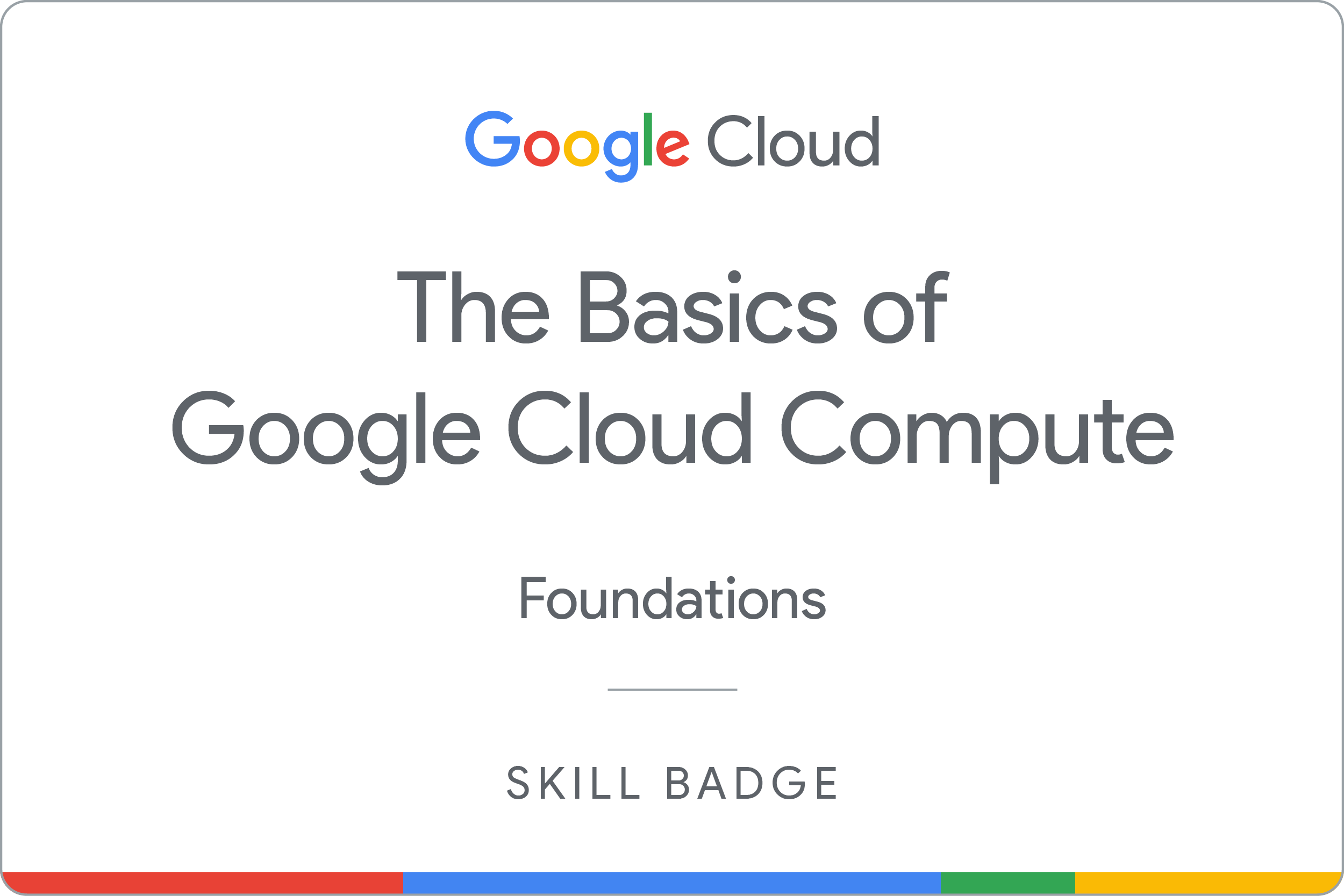
Gagnez un badge de compétence
Cet atelier d'auto-formation fait partie de la quête qui permet d'obtenir le badge de compétence Google Cloud Compute : principes de base. Si vous terminez cette quête, vous obtiendrez le badge de compétence ci-dessus attestant de votre réussite. Ajoutez votre badge à votre CV et partagez-le sur les réseaux sociaux en utilisant le hashtag #GoogleCloudBadge.
Formations et certifications Google Cloud
Les formations et certifications Google Cloud vous aident à tirer pleinement parti des technologies Google Cloud. Nos cours portent sur les compétences techniques et les bonnes pratiques à suivre pour être rapidement opérationnel et poursuivre votre apprentissage. Nous proposons des formations pour tous les niveaux, à la demande, en salle et à distance, pour nous adapter aux emplois du temps de chacun. Les certifications vous permettent de valider et de démontrer vos compétences et votre expérience en matière de technologies Google Cloud.
Dernière mise à jour du manuel : 25 septembre 2024
Dernier test de l'atelier : 25 septembre 2024
Copyright 2025 Google LLC. Tous droits réservés. Google et le logo Google sont des marques de Google LLC. Tous les autres noms d'entreprises et de produits peuvent être des marques des entreprises auxquelles ils sont associés.